App Store — надежный и единственный источник загрузки приложений для пользователей iPhone и iPad. Однако в редких случаях iOS App Store может не работать и отображать сообщение «Не удается подключиться к App Store». В результате может произойти сбой при загрузке, повторной загрузке или обновлении приложений.
Если вы оказались в ситуации, когда вы не можете просматривать, загружать или обновлять приложения для iPhone, вот решения для устранения этих проблем.
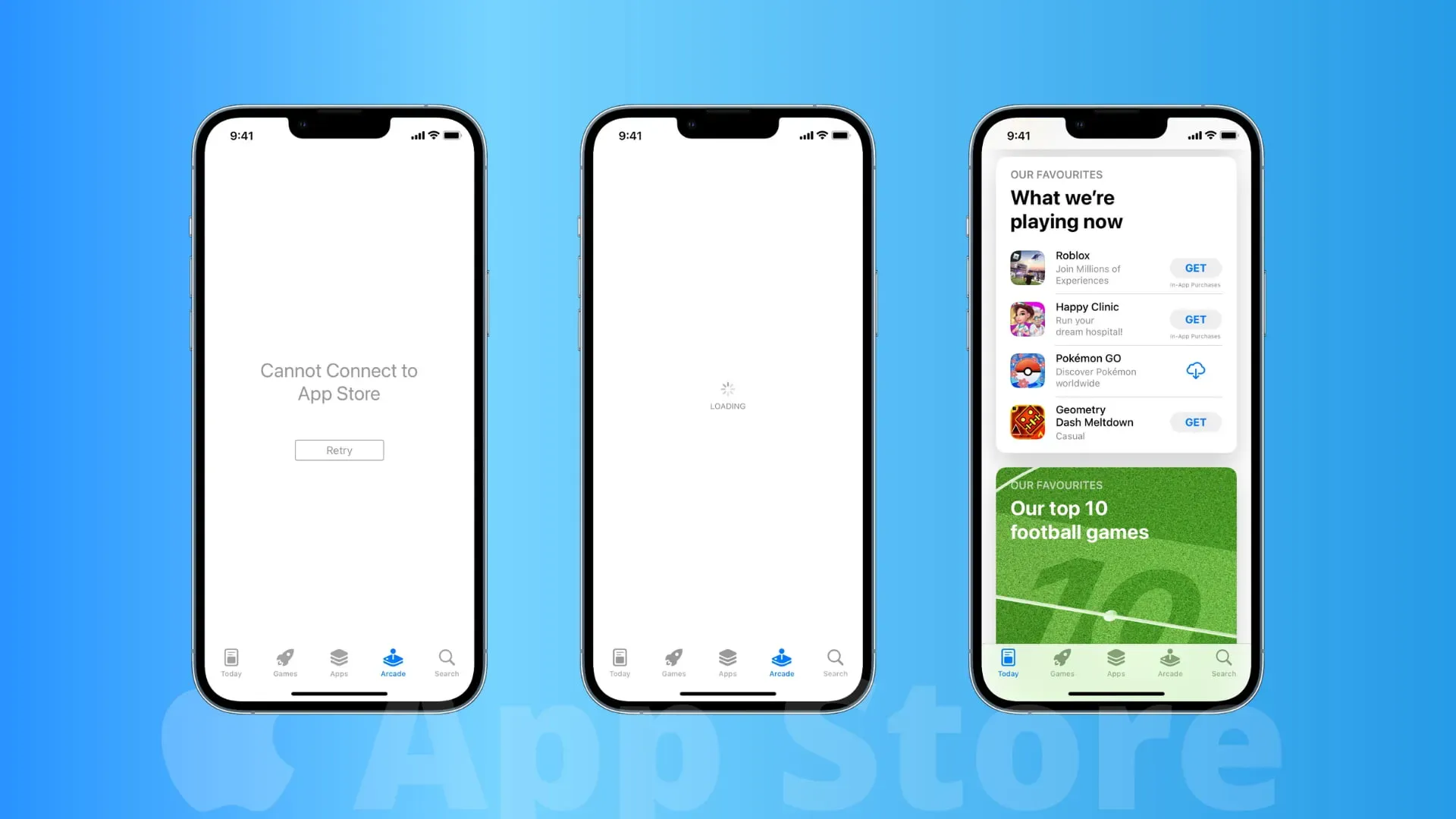
1. Убедитесь, что Wi-Fi или сотовые данные работают
Обычно вы не можете использовать App Store, потому что ваш iPhone или iPad не подключен к Интернету. Иногда на вашем устройстве может отображаться значок Wi-Fi, но вы не сможете получить доступ к Интернету. В других случаях вы можете подумать, что ваши мобильные данные работают, но на самом деле это не так.
Самый простой способ проверить это — зайти в Safari или YouTube и посетить веб-страницу или воспроизвести видео. Если вы добились успеха, это означает, что ваш iPhone или iPad может подключаться к Интернету, и App Store также должен работать. Но поскольку это не так, перейдите к следующему решению.
Однако, если на вашем iPhone не работает интернет, вам помогут следующие руководства:
- Как исправить сотовые данные, не работающие на iPhone или iPad
- Что делать, если ваш iPhone или iPad не может подключиться к Wi-Fi
Кроме того, вы также можете попробовать следующие варианты:
Перезагрузите маршрутизатор Wi-Fi.
Если вы подключены к Wi-Fi, выключите маршрутизатор с помощью главного выключателя питания и, подождав минуту, снова включите его.
Попробуйте другую сеть Wi-Fi
Сеть Wi-Fi, в которой вы находитесь, могла ограничить сеть, чтобы предотвратить доступ к App Store. Это распространено в школах и учреждениях, где пропускная способность и производительность являются двумя основными областями доступа в Интернет. Попробуйте подключиться к другой сети Wi-Fi или личной точке доступа.
Измените настройки DNS вашего устройства iOS
Если ваше устройство iOS настроено на определенный тип DNS, возможно, App Store просто заблокирован. У нас есть отличное руководство о том, как изменить настройки DNS вашего iPhone или iPad.
Измените настройки DNS на беспроводном маршрутизаторе.
В ваш беспроводной маршрутизатор также встроены настройки DNS. Другое из наших руководств покажет вам, как изменить настройки DNS на вашем беспроводном маршрутизаторе в качестве лучшей альтернативы, чем делать это на вашем одиноком устройстве iOS.
Включить сотовые данные для App Store
Перейдите в приложение «Настройки» на своем iPhone или сотовом iPad и нажмите «Сотовые данные» или «Мобильные данные». Здесь убедитесь, что переключатель рядом с App Store включен, что означает, что разрешено использовать сотовые данные. Если он выключен, включите его, и тогда вы сможете подключаться к App Store через сотовые данные, когда вы находитесь вне зоны действия Wi-Fi.
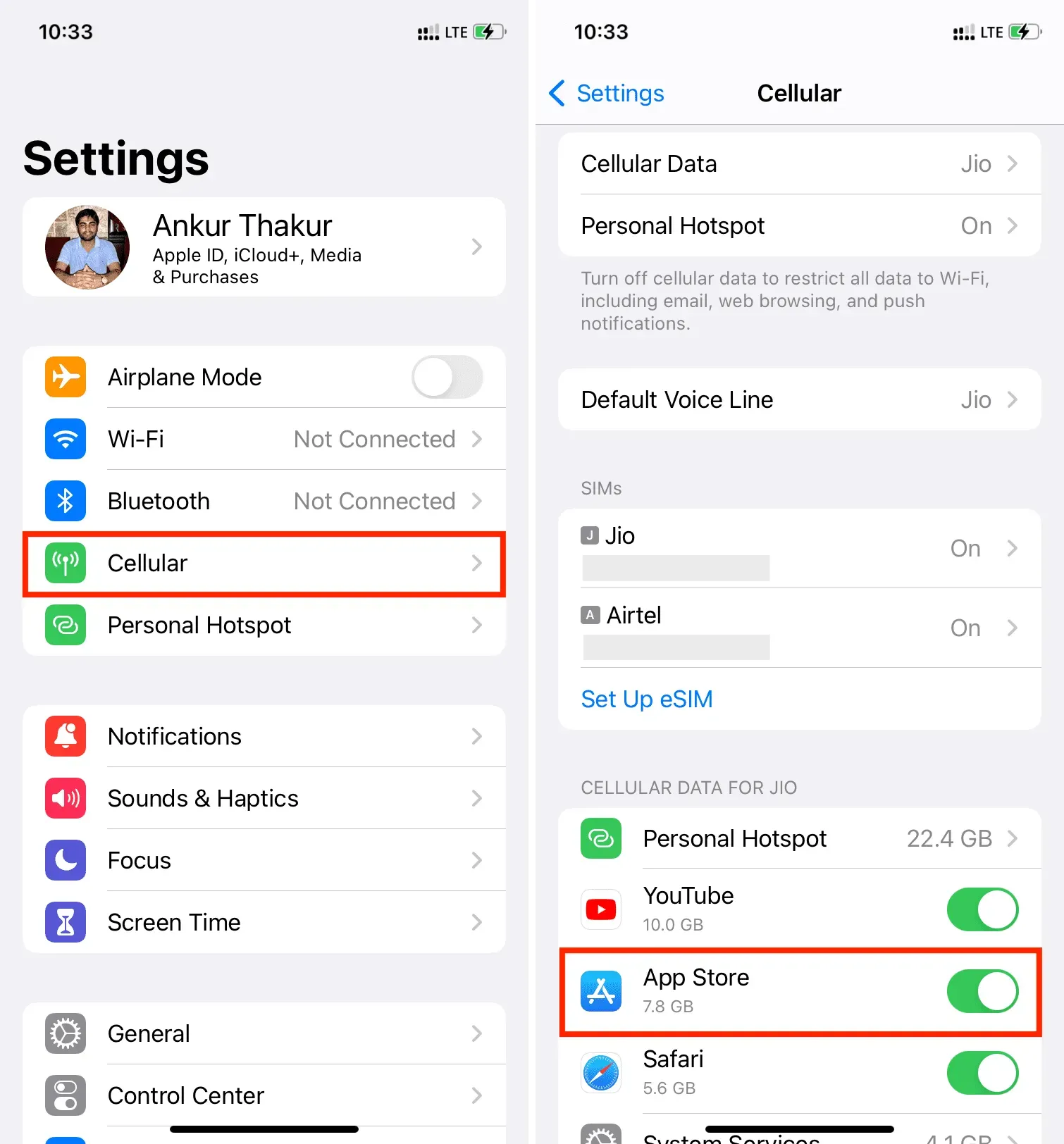
Ваш Wi-Fi или сотовые данные предлагают ужасные скорости?
В этом случае вам ничего не остается, кроме как неоднократно пытаться зайти в App Store, надеясь, что это сработает в одном из случаев. Также рекомендую ознакомиться с этими статьями:
- Советы по исправлению медленного Wi-Fi на iPhone
- Как оптимизировать 5G на вашем iPhone для скорости или времени автономной работы
Примечание. Убедитесь, что вы не достигли дневного или месячного лимита данных.
2. Принудительно обновите App Store
Вы знаете, где находится панель навигации; это панель в нижней части экрана с вкладками «Сегодня», «Игры», «Приложения», «Аркады» и «Поиск». Попробуйте коснуться одного из них десять раз подряд, и App Store заставит перезагрузиться даже в медленной и лагающей сети!
3. Закройте и перезапустите App Store.
Если вы подозреваете, что ваше устройство просто не загружает App Store из-за проблем с памятью или программных сбоев, вы всегда можете открыть переключатель приложений и принудительно закрыть приложение. Тогда вам просто нужно перезапустить приложение с главного экрана и надеяться на лучшее.
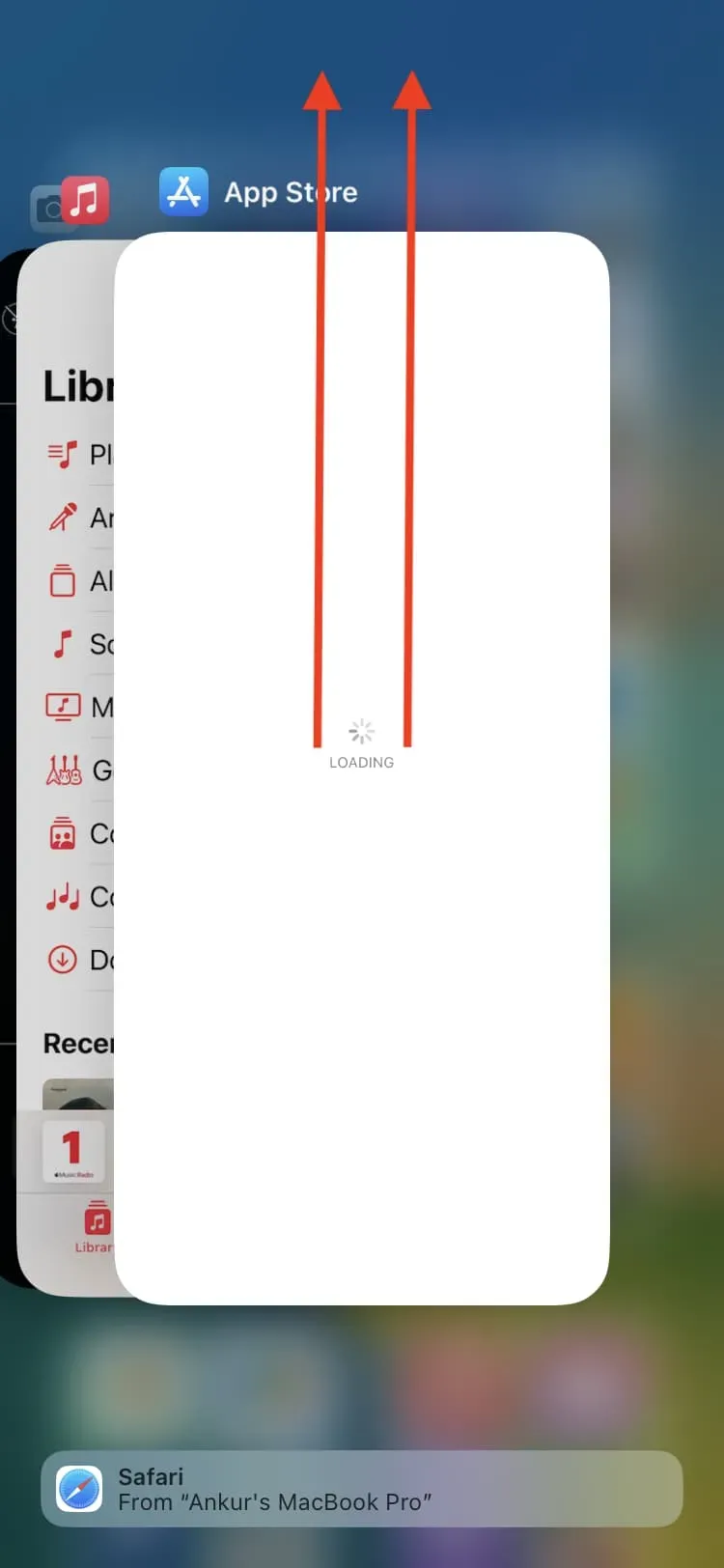
4. Отключить VPN
Вы используете виртуальную частную сеть или VPN на своем iPhone и iPad, пытаясь открыть App Store? Когда VPN активен, вы видите слова VPN в строке состояния iPhone. С большинством VPN (платных или бесплатных) вы можете получить доступ к iOS App Store. Но если он продолжает показывать ошибку и не позволяет вам исследовать, откройте приложение VPN и отключите соединение.
Некоторые VPN могут не разрешать вам доступ к App Store. Или бесплатный VPN может предлагать ужасные скорости, из-за которых App Store (с изображениями в высоком разрешении, видео, значками приложений и т. д.) не загружается и через некоторое время отказывается, что приводит к «Не удается подключиться к App Store». . сообщение об ошибке.
5. Проверьте статус системы в App Store.
Вполне возможно, что с вашей стороны все идеально, и все же App Store может не работать из-за временного сбоя со стороны Apple. Чтобы проверить, перейдите на их официальную страницу состояния системы :
- Здесь, если вы видите зеленую точку или слово «Доступно в App Store», это означает, что сервис работает нормально.
- Если он показывает другую форму желтым или красным цветом, это означает временную проблему, и вам придется подождать, пока Apple не исправит ее. Этот период ожидания может варьироваться от нескольких минут до нескольких часов!
Примечание. Иногда App Store может работать и иметь зеленую точку, но связанные вещи, такие как учетная запись iCloud и вход в систему, могут вызвать проблемы, которые не позволят вам использовать App Store. В этом случае вам также придется подождать, пока Apple решит проблемы.
6. Установите правильную дату и время
App Store может не работать, если дата и время на вашем iPhone неверны. Чтобы это исправить, перейдите в «Настройки» > «Основные» > «Дата и время» и убедитесь, что переключатель рядом с «Автоматически установить» зеленый.
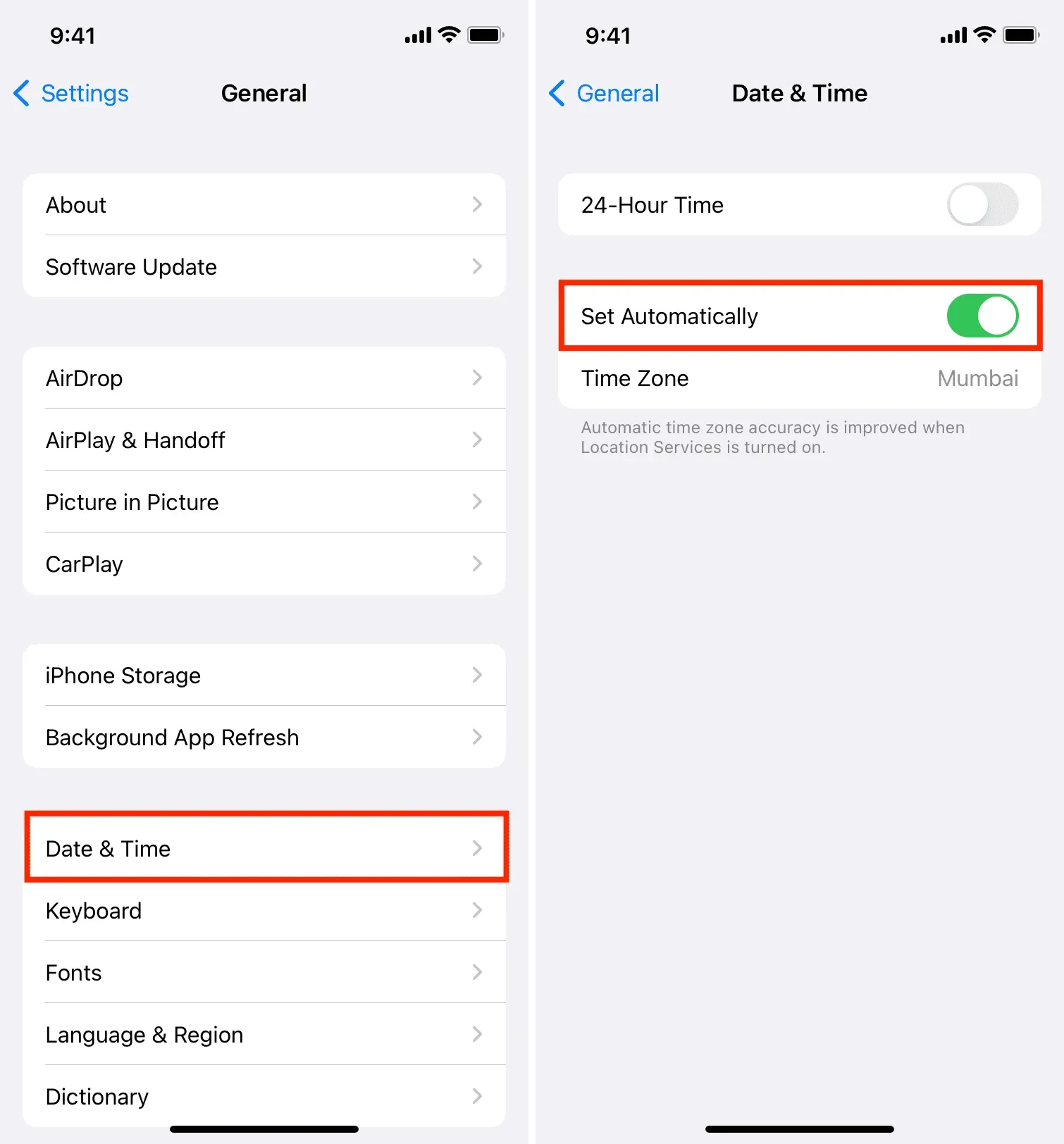
7. Перезагрузите iPhone
Часто некоторые проблемы с айфоном решаются простым выключением и повторным включением. Если App Store не работает на вашем устройстве, убедитесь, что вы это сделали, и, надеюсь, проблема будет решена.
8. Обновите до последней версии iOS
У вас очень старая версия iOS или iPadOS на вашем iPhone или iPad? В этом случае перейдите в приложение «Настройки» > «Основные» > «Обновление ПО», чтобы получить последнюю доступную версию операционной системы.
Примечание. Если вы используете последнюю бета-версию iOS и не можете подключиться к App Store, рассмотрите возможность перехода на небета-версию или отправьте отзыв в Apple, надеясь, что они исправят проблему в следующем обновлении.
9. Используйте App Store, а не поиск Spotlight
Часто я опускаю главный экран, чтобы получить доступ к поиску, ввожу название приложения и получаю предложение в App Store. Отсюда я просто нажимаю GET или значок загрузки, чтобы установить приложение. Это работает хорошо. Однако на экране поиска отображаются не все результаты, а иногда могут вообще не отображаться соответствующие приложения из App Store. Поэтому я рекомендую открыть App Store и использовать панель поиска, чтобы найти нужное приложение.
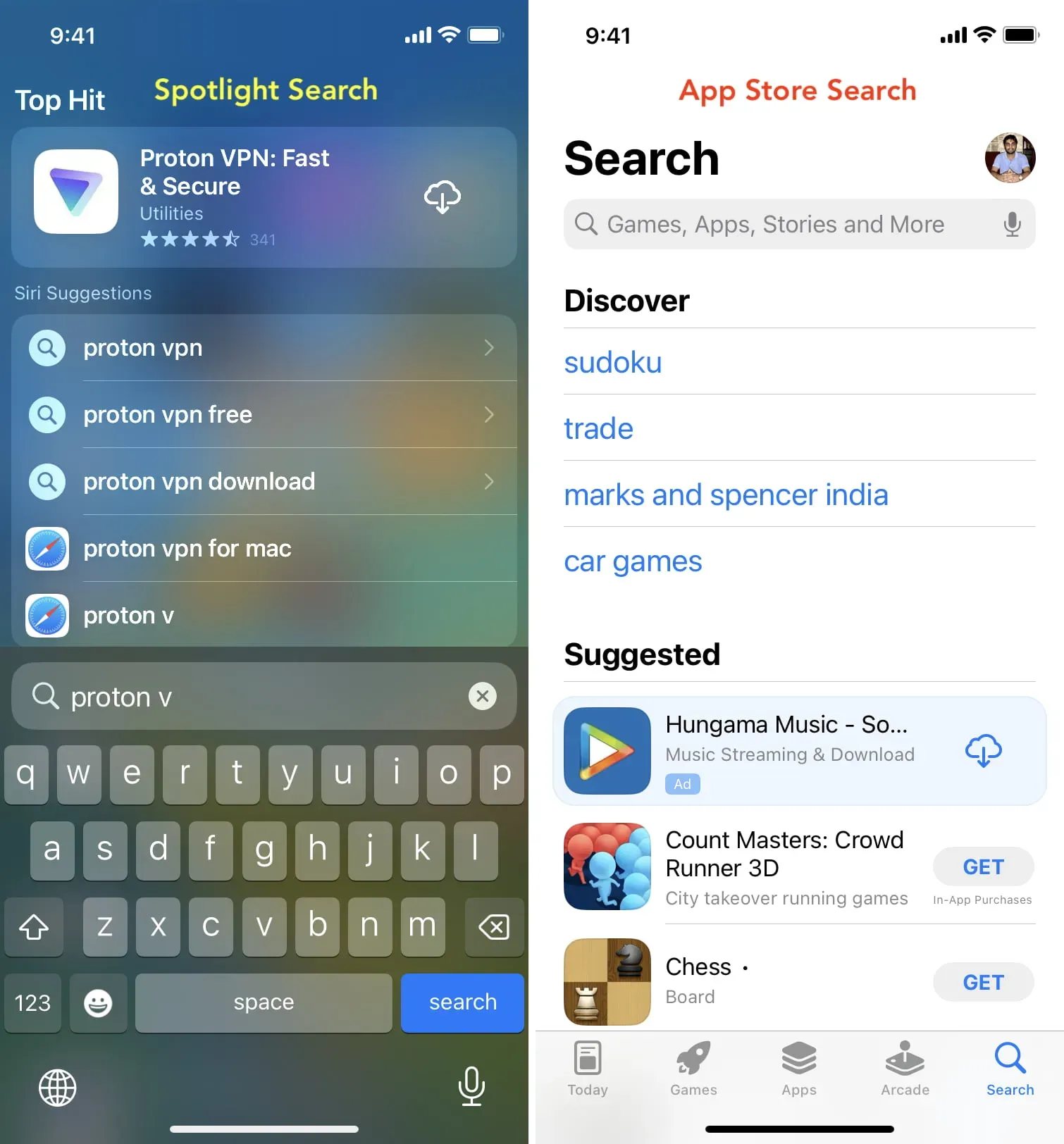
Если вы не видите предложения App Store в поиске Spotlight, вот как решить эту проблему: Как исправить приложение, которое не отображается в поиске iPhone Spotlight
10. Сбросить настройки сети
Все еще не можете использовать iPhone App Store? Выберите «Настройки» > «Основные» > «Перенос или сброс iPhone» > «Сброс и сброс настроек сети». Как только это будет сделано, подключите свой iPhone к Wi-Fi или сотовым данным и откройте App Store. Теперь вы сможете загружать и обновлять приложения.
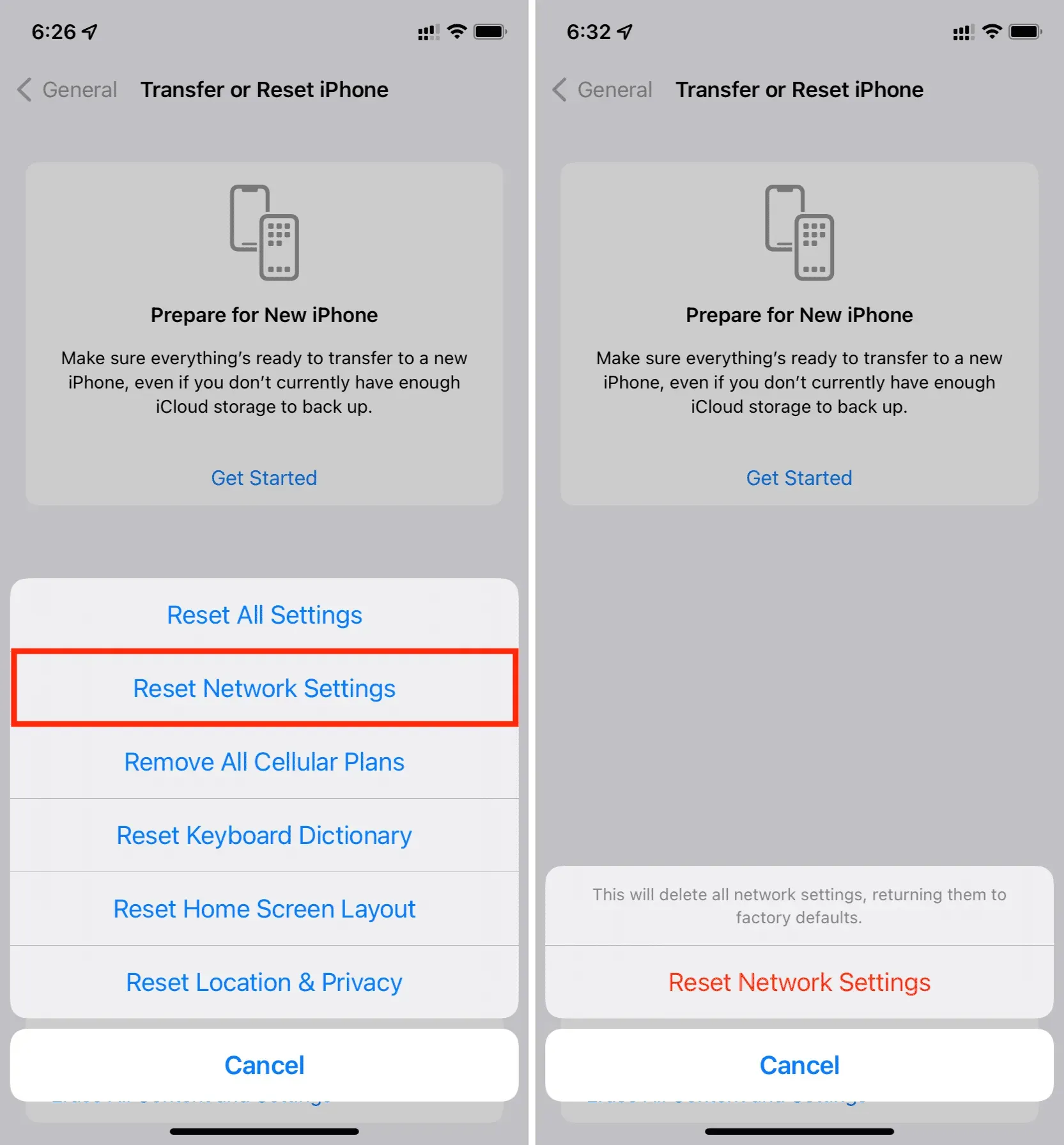
11. Сбросить все настройки
Наконец, если ничего не помогает, сбросьте все настройки iPhone, и это почти наверняка решит проблемы с App Store.
Не можете обновить приложения на iPhone? Вот исправление
Обновления приложений гарантируют, что вы получите лучшую версию этого приложения, которую может предложить разработчик. Обновления приложений также содержат новые функции, исправления ошибок, улучшения безопасности, надлежащую совместимость с iOS и многое другое. Так что держите свои приложения в актуальном состоянии.
Однако, если вы не можете обновить приложения iPhone, следуйте большинству приведенных выше решений, таких как защита интернет-соединения, перезагрузка устройства, проверка состояния сервера App Store и т. д. Кроме того, обратите внимание на некоторые дополнительные моменты, упомянутые ниже. .
1. Потяните страницу вниз, чтобы увидеть все обновления приложения.
Когда вы переходите к обновлению приложений (App Store > коснитесь изображения своего профиля ИЛИ коснитесь значка App Store на главном экране/в библиотеке приложений и выберите «Обновления»), вы можете не увидеть все доступные обновления. Но когда вы опустите этот экран, он обновится и покажет вам все ожидающие обновления.
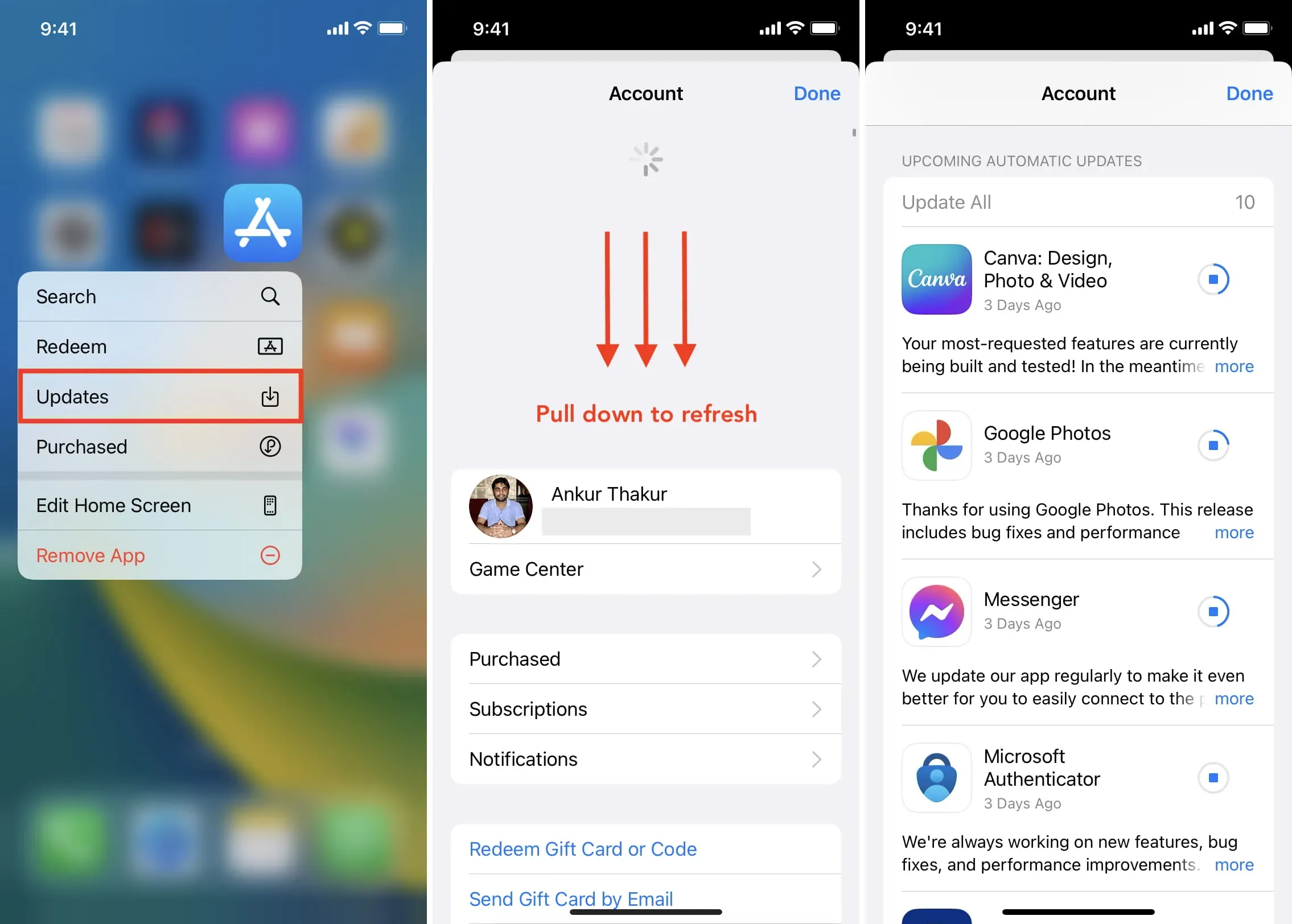
2. Убедитесь, что у вас достаточно свободного места
Вы не можете обновлять приложения, если локальное хранилище вашего iPhone заполнено. В таких случаях освободите место на вашем iPhone и попробуйте обновить приложение еще раз.
3. Используйте оригинальный Apple ID
Допустим, вы загрузили несколько приложений на свой iPhone, используя свой основной Apple ID. Затем вы вышли из этого Apple ID и вошли в другой. Теперь, когда вы переходите к обновлению приложений, вам может быть предложено войти в систему с тем же Apple ID, с которым вы загрузили приложение. Так что сделайте это, и тогда вы сможете обновлять приложения. Если вы не помните этот Apple ID, рассмотрите возможность удаления приложения и его повторной загрузки с использованием текущего Apple ID. Обратите внимание, что удаление приложения может привести к безвозвратной потере данных внутри него.